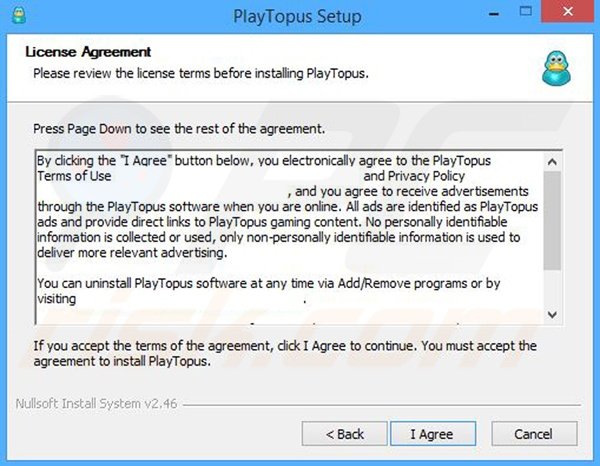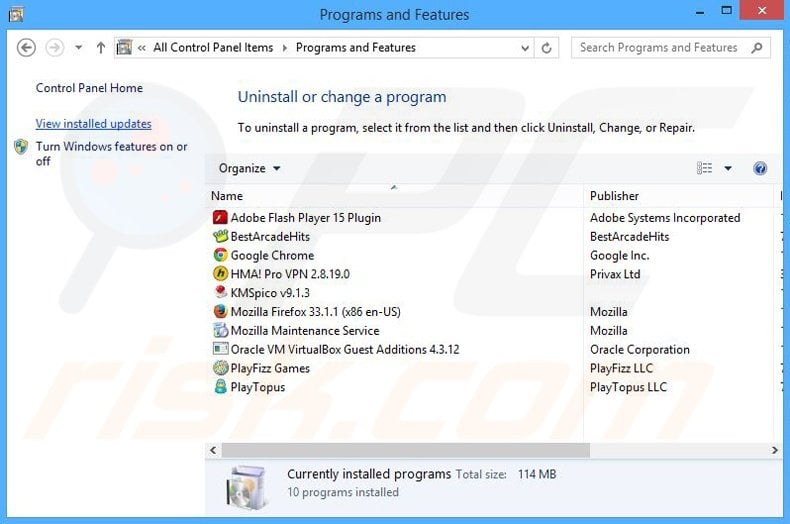playtopus instructies voor het verwijderen
Wat is PlayTopus?
de PlayTopus website bevat duizenden verslavende gratis Flash games – ” playtopus is een gaming website die je kan leiden naar een wereld van meer dan 3000 flash games. Deze spellen zijn gratis en bieden u een diversiteit aan velden die uw aandacht zou kunnen trekken.”Om toegang te krijgen tot het gedeelte ‘Premium Games’, moeten gebruikers echter de PlayTopus-applicatie op hun computers installeren. Bij de eerste inspectie, deze app kan legitiem en nuttig lijken, echter, het is gecategoriseerd als adware en een potentieel ongewenst programma (PUP). Deze negatieve associaties zijn gemaakt om twee belangrijke redenen. Ten eerste, PlayTopus vaak zelf-installeert op Internet browsers (Internet Explorer, Google Chrome, en Mozilla Firefox) zonder toestemming van gebruikers. Ten tweede, Deze applicatie volgt surfen op het Internet activiteit en toont opdringerige online advertenties.
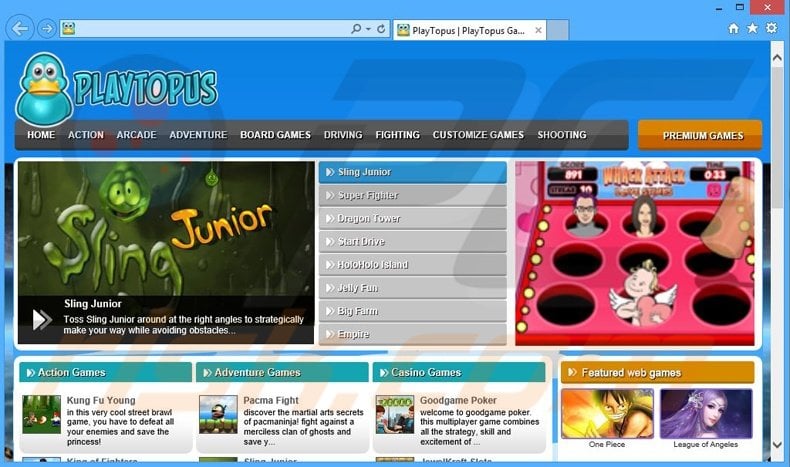
PlayTopus is ontwikkeld om in tekst, pop-up, banner en andere soortgelijke advertenties weer te geven met behulp van een virtuele laag, waardoor verschillende grafische inhoud op elke bezochte website kan worden geplaatst. Sommige van deze advertenties openen nieuwe browser tabs of vensters, waardoor de kans op toevallige gebruiker klikken. Merk op dat de weergegeven advertenties niet afkomstig zijn van de bezochte site. In feite, de meeste zijn onschadelijk en omleiden naar verschillende websites (bijvoorbeeld, online winkels), echter, anderen kunnen omleiden naar besmettelijke sites. Dus, klikken op deze advertenties kan leiden tot een hoog risico computer infecties. Daarnaast verzamelt PlayTopus verschillende Internet browsing-gerelateerde informatie, waaronder Internet Protocol (IP) – adressen, geografische locaties, Internet Service Provider (ISP), bezochte websites, bekeken Pagina ‘ s, zoekopdrachten en andere gegevens die persoonlijk identificeerbaar kunnen zijn. Deze informatie wordt later gedeeld met derden, en daarom kan de aanwezigheid van PlayTopus op uw systeem ernstige privacyproblemen of zelfs identiteitsdiefstal veroorzaken. Als u zich zorgen maakt over uw privacy en de veiligheid van surfen op Internet, verwijdert u PlayTopus onmiddellijk.
Privacybeleid van PlayTopus met betrekking tot het volgen van informatie:
we kunnen uw PII delen met ons moederbedrijf en zijn opdrachtgevers, werknemers, consultants, functionarissen, directeuren, leden, agenten, dochterondernemingen of gelieerde ondernemingen (gezamenlijk “verbonden ondernemingen”). Noch wij, noch onze verbonden bedrijven dragen bij aan of nemen deel aan coöperatieve databases, die andere bedrijven toegang geven tot uw PII.
er zijn honderden PUPs die lijken op PlayTopus. Bijvoorbeeld, CrushArcade, ArcadeTwist, TopArcadeHits, en GreatArcadeHits. Adware-type toepassingen beweren dat het surfen op het Internet aanzienlijk te verbeteren, echter, deze claims zijn slechts pogingen om de indruk van legitieme software te geven. Geen van deze apps bieden de beloofde functies – ze tonen opdringerige online advertenties en verzamelen persoonlijk identificeerbare informatie om inkomsten te genereren voor de ontwikkelaars.
Hoe is PlayTopus op mijn computer geïnstalleerd?
PlayTopus wordt vaak ‘gebundeld’ met andere (vaak vrije) software. Gebrek aan aandacht tijdens het downloaden en installeren van software is de belangrijkste reden waarom bundeling is zo effectief. Veel gebruikers overslaan installatie stappen (met inbegrip van de’ Custom ‘of’ Advanced ‘instellingen, zonder te beseffen dat nep apps zijn vaak verborgen in deze sectie), waardoor per ongeluk het installeren van PUP’ s zoals PlayTopus. De ontwikkelaars niet goed bekend te maken installatie van nep apps, omdat ze alleen bezig zijn met het bedrag van de ontvangen inkomsten (die afhankelijk is van het aantal gedistribueerde apps).
hoe installatie van potentieel ongewenste toepassingen te vermijden?
voorzichtigheid is de sleutel tot computerveiligheid. Let goed op bij het downloaden en installeren van software. Als u downloadt via een ‘downloadmanager’, inspecteer dan elke stap en weiger alle aanbiedingen om software van derden te installeren. Bovendien, toepassingen moeten worden geïnstalleerd met de’ Custom ‘of’ Advanced ‘ opties-dit zal alle gebundelde toepassingen vermeld voor de installatie te onthullen en kunt u opt-out.
installatie van PlayTopus adware:
Instant automatische verwijdering van malware:Handmatige bedreiging verwijderen kan een langdurig en ingewikkeld proces dat geavanceerde computervaardigheden vereist. Combo Cleaner is een professionele automatische malware removal tool die wordt aanbevolen om zich te ontdoen van malware. Download het door op de onderstaande knop te klikken:
▼ Download Combo Cleaner door het downloaden van de software op deze website gaat u akkoord met ons Privacybeleid en onze Gebruiksvoorwaarden. Om full-featured product te gebruiken, moet je een licentie voor Combo Cleaner kopen. 7 dagen gratis proefperiode beschikbaar. Combo Cleaner is eigendom van en wordt geëxploiteerd door Rcs Lt, het moederbedrijf van PCRisk.com Lees meer.
snelmenu:
- Wat is PlayTopus?
- stap 1. Verwijder PlayTopus toepassing met behulp van het Configuratiescherm.
- stap 2. Verwijder PlayTopus adware van Internet Explorer.
- stap 3. Verwijder PlayTopus ads van Google Chrome.
- stap 4. Verwijder ‘Ads by PlayTopus’ van Mozilla Firefox.
- stap 5. Verwijder PlayTopus advertenties van Safari.
- stap 6. Verwijder rogue plug-ins van Microsoft Edge.
playtopus adware-verwijdering:
Windows 11-gebruikers:

Klik met de rechtermuisknop op het pictogram Start, selecteer Apps en functies. In het geopende venster Zoeken naar de toepassing die u wilt verwijderen, na het lokaliseren van het, klik op de drie verticale stippen en selecteer Verwijderen.
Windows 10-gebruikers:

Klik met de rechtermuisknop in de linkerbenedenhoek van het scherm, selecteer in het menu Snelle toegang Configuratiescherm. Kies in het geopende venster Programma ‘ s en functies.
Windows 7-gebruikers:

klik op Start (Windows-Logo in de linkerbenedenhoek van uw bureaublad), kies Configuratiescherm. Zoek Programma ‘ s en klik op een programma verwijderen.
macOS (OSX) – gebruikers:

klik op Finder, selecteer in het geopende scherm Toepassingen. Sleep de app vanuit de map Toepassingen naar de prullenbak (in uw Dock), klik met de rechtermuisknop op het prullenbakpictogram en selecteer Prullenbak legen.
zoek in het venster Programma ‘ s verwijderen naar “PlayTopus”, selecteer dit item en klik op “Uninstall” of “Remove”.Na het verwijderen van het potentieel ongewenste programma dat PlayTopus ads veroorzaakt, scant u uw computer op resterende ongewenste componenten of mogelijke malware-infecties. Gebruik aanbevolen software voor het verwijderen van malware om uw computer te scannen.
Verwijder PlayTopus adware van Internet browsers:
Video laat zien hoe mogelijk ongewenste browser add-ons te verwijderen:
schadelijke add-ons uit Internet Explorer Verwijderen:
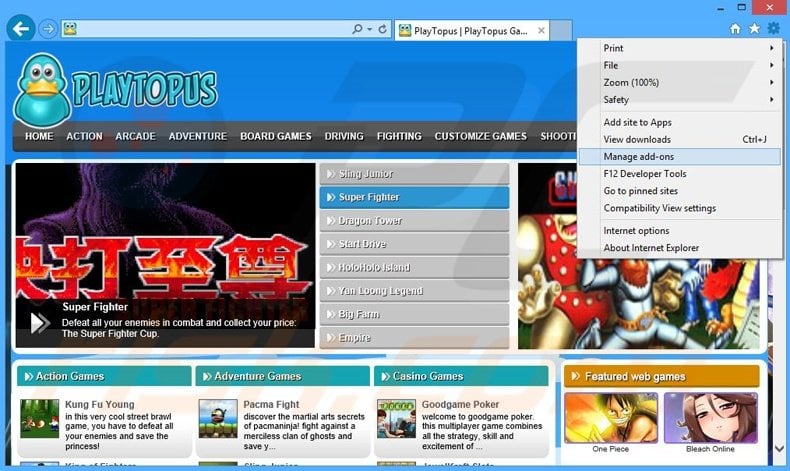
klik op het” gear ” icoon ![]() (in de rechterbovenhoek van Internet Explorer), selecteer “Manage Add-ons”. Zoek naar “PlayTopus”, selecteer dit item en klik op “verwijderen”.
(in de rechterbovenhoek van Internet Explorer), selecteer “Manage Add-ons”. Zoek naar “PlayTopus”, selecteer dit item en klik op “verwijderen”.
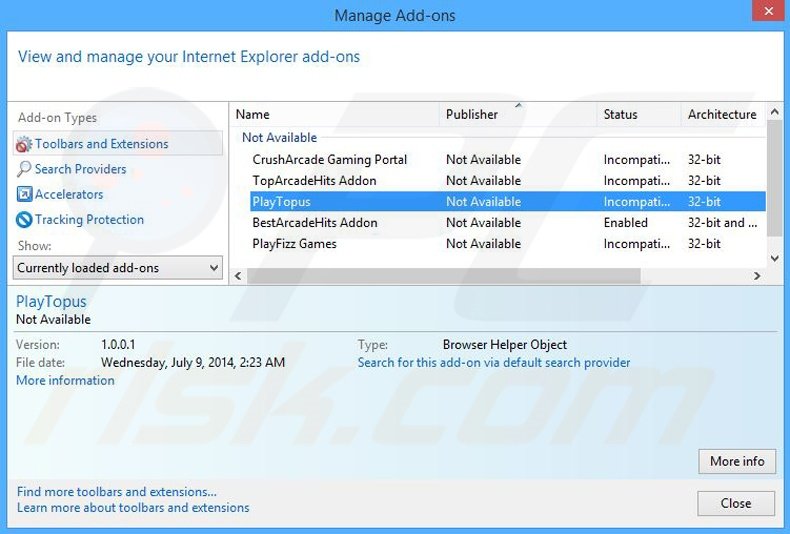
optionele methode:
als u nog steeds problemen hebt met het verwijderen van de playtopus adware, reset dan uw Internet Explorer-instellingen naar de standaardwaarde.
Windows XP-Gebruikers: Klik op Start, klik op Uitvoeren, typ inetcpl in het geopende venster.klik in het geopende venster op het tabblad Geavanceerd en klik vervolgens op Opnieuw instellen.

Windows Vista-en Windows 7-gebruikers: klik op het Windows-logo, typ inetcpl in het vak Zoekopdracht starten.cpl en klik op enter. Klik in het geopende venster op het tabblad Geavanceerd en klik vervolgens op Opnieuw instellen.

Windows 8 gebruikers: Open Internet Explorer en klik op het tandwielpictogram. Selecteer Internetopties.

selecteer het tabblad Geavanceerd in het geopende venster.

klik op de knop Reset.

bevestig dat u Internet Explorer-instellingen wilt resetten naar standaard door op de Reset-knop te klikken.

schadelijke extensies van Google Chrome verwijderen:
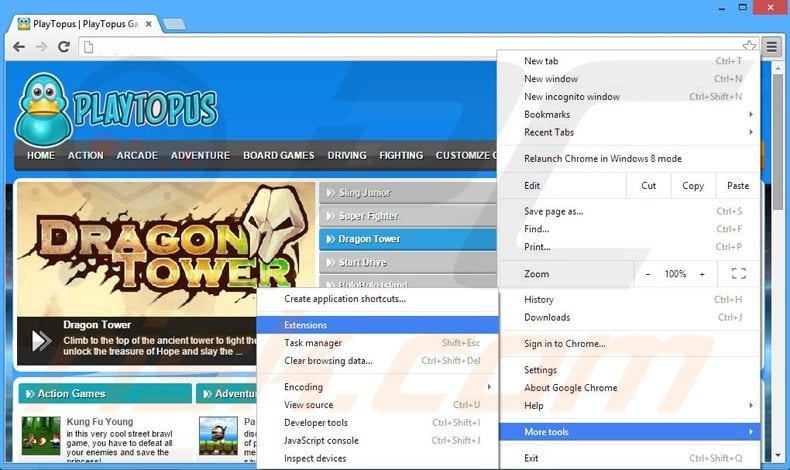
klik op het Chrome-menu-pictogram ![]() (in de rechterbovenhoek van Google Chrome), selecteer “Tools” en klik op “Extensions”. Zoek “PlayTopus”, selecteer dit item en klik op het pictogram Prullenbak.
(in de rechterbovenhoek van Google Chrome), selecteer “Tools” en klik op “Extensions”. Zoek “PlayTopus”, selecteer dit item en klik op het pictogram Prullenbak.
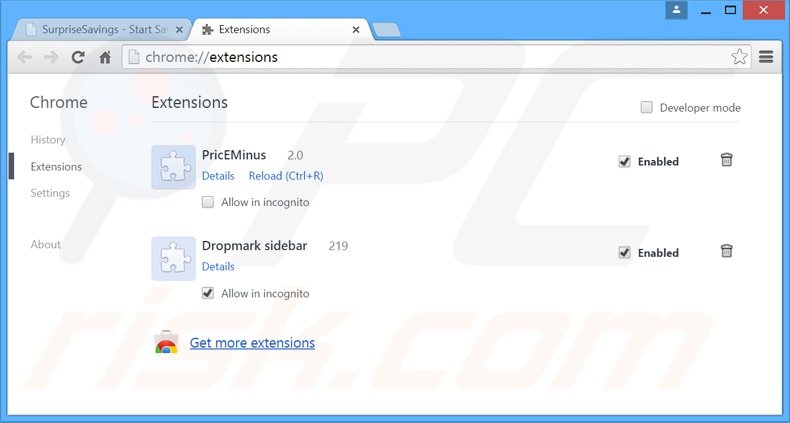
optionele methode:
als u nog steeds problemen hebt met het verwijderen van de playtopus adware, reset dan uw Google Chrome browserinstellingen. Klik op het Chrome-menupictogram ![]() (in de rechterbovenhoek van Google Chrome) en selecteer Instellingen. Scroll naar beneden naar de onderkant van het scherm. Klik op de koppeling Geavanceerd….
(in de rechterbovenhoek van Google Chrome) en selecteer Instellingen. Scroll naar beneden naar de onderkant van het scherm. Klik op de koppeling Geavanceerd….

na het scrollen naar de onderkant van het scherm, klikt u op de Reset (instellingen herstellen naar hun oorspronkelijke standaardinstellingen) knop.

bevestig in het geopende venster dat u de Instellingen van Google Chrome wilt herstellen naar standaard door op de knop Reset te klikken.

verwijder schadelijke plug – ins van Mozilla Firefox:
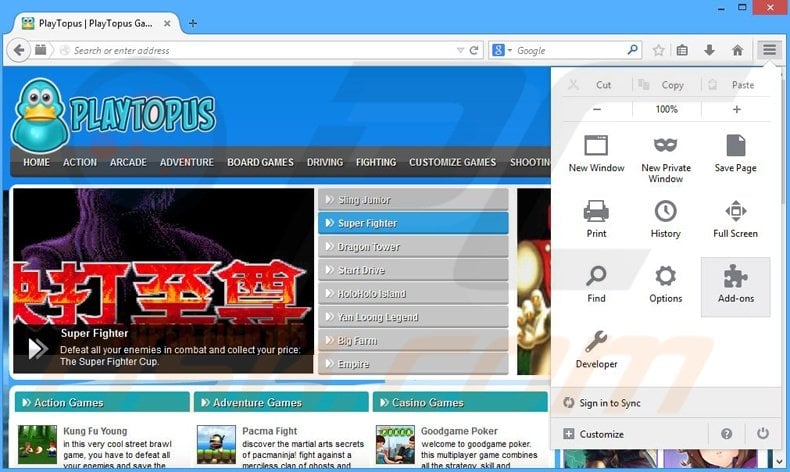
klik op het Firefox menu ![]() (in de rechterbovenhoek van het hoofdvenster), selecteer “Add-ons”. Klik op “Extensies”, in het geopende venster, verwijderen “PlayTopus Games”.
(in de rechterbovenhoek van het hoofdvenster), selecteer “Add-ons”. Klik op “Extensies”, in het geopende venster, verwijderen “PlayTopus Games”.
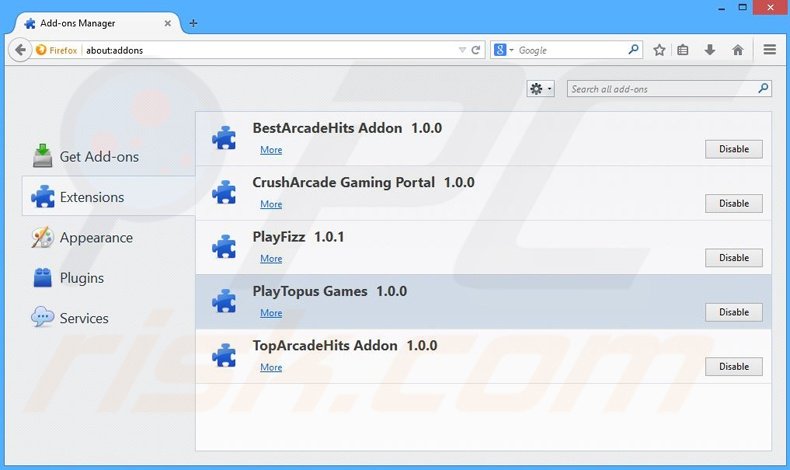
optionele methode:
computergebruikers die problemen hebben met het verwijderen van playtopus adware kunnen hun Mozilla Firefox-instellingen resetten.
open Mozilla Firefox, in de rechterbovenhoek van het hoofdvenster, klik op het Firefox menu, ![]() in het geopende menu, klik op Help.
in het geopende menu, klik op Help.

Selecteer informatie voor probleemoplossing.

klik in het geopende venster op de knop Firefox vernieuwen.

bevestig in het geopende venster dat u Mozilla Firefox-instellingen opnieuw wilt instellen door op de knop Firefox Vernieuwen te klikken.

verwijder kwaadaardige extensies van Safari:

Controleer of uw Safari-browser actief is, klik op Safari-menu en selecteer Voorkeuren….

Klik in het geopende venster op Extensies, zoek een recent geïnstalleerde verdachte extensie, selecteer deze en klik op verwijderen.
optionele methode:
Controleer of uw Safari-browser actief is en klik op het menu Safari. Selecteer geschiedenis en websitegegevens wissen in het vervolgkeuzemenu…

selecteer in het geopende venster Alle geschiedenis en klik op de geschiedenis wissen knop.

verwijder kwaadaardige extensies van Microsoft Edge:

klik op het Edge menu icoon ![]() (in de rechterbovenhoek van Microsoft Edge), selecteer “Extensions”. Zoek alle recent geïnstalleerde verdachte browser add-ons en klik op “verwijderen” onder hun namen.
(in de rechterbovenhoek van Microsoft Edge), selecteer “Extensions”. Zoek alle recent geïnstalleerde verdachte browser add-ons en klik op “verwijderen” onder hun namen.

facultatieve methode:
als u nog steeds problemen met het verwijderen van de playtopus adware hebben, reset uw Microsoft Edge browserinstellingen. Klik op het Edge – menupictogram ![]() (in de rechterbovenhoek van Microsoft Edge) en selecteer Instellingen.
(in de rechterbovenhoek van Microsoft Edge) en selecteer Instellingen.

selecteer Instellingen opnieuw instellen in het menu geopende instellingen.

selecteer instellingen terugzetten naar hun standaardwaarden. Bevestig in het geopende venster dat u Microsoft Edge-instellingen wilt herstellen naar standaard door op de knop Reset te klikken.

- als dit niet helpt, volg dan deze alternatieve instructies waarin wordt uitgelegd hoe u de Microsoft Edge-browser kunt resetten.
samenvatting:
 vaak infiltreren adware of potentieel ongewenste toepassingen internetbrowsers via Vrije software downloads. Merk op dat de veiligste bron voor het downloaden van vrije software alleen via websites van ontwikkelaars is. Om de installatie van adware te voorkomen, wees zeer attent bij het downloaden en installeren van gratis software. Bij het installeren van eerder gedownloade gratis programma ‘ s, Kies de aangepaste of geavanceerde installatie-opties – deze stap zal alle potentieel ongewenste toepassingen vermeld voor de installatie samen met uw gekozen gratis programma onthullen.
vaak infiltreren adware of potentieel ongewenste toepassingen internetbrowsers via Vrije software downloads. Merk op dat de veiligste bron voor het downloaden van vrije software alleen via websites van ontwikkelaars is. Om de installatie van adware te voorkomen, wees zeer attent bij het downloaden en installeren van gratis software. Bij het installeren van eerder gedownloade gratis programma ‘ s, Kies de aangepaste of geavanceerde installatie-opties – deze stap zal alle potentieel ongewenste toepassingen vermeld voor de installatie samen met uw gekozen gratis programma onthullen.